Mange iPhone-brukere har stilt spørsmål som "Hvorfor ringer ikke iPhone når jeg får en samtale" eller "Min iPhone ringer ikke, men sier tapte anrop" eller "Hvorfor ringer ikke telefonen min noen anrop" eller "Min iPhone ringer ikke?" Ikke ring "ukjent" og andre problemnumre".
Står du også overfor disse problemene nevnt ovenfor?Nå som du leter etter hvordan jeg får iPhone til å ringe ved innkommende anrop, her er en liste over løsninger du kan prøve for å fikse problemet.
Innhold
- 1 iPhone ringer ikke
- 1.1 Sørg for at iPhone ikke er koblet til noen Bluetooth-lydenhet
- 1.2 Deaktiver stille modus
- 1.3 Deaktiver DND (Ikke forstyrr)-modus
- 1.4 Slå av «Demp ukjente oppringere»
- 1.5 Start iPhone på nytt
- 1.6 Oppdater til siste iOS-versjon
- 1.7 Tilbakestill enheten til gjenopprettingsmodus (The Final Resort)
- 1.8 Besøk Apple Store
- 2 Å hei, hyggelig å møte deg.
iPhone ringer ikke
Vi har mange feilsøkingsløsninger for å løse problemene dine, inkludert at iPhone plutselig slutter å svare på innkommende anrop eller at iPhone ikke svarer på innkommende anrop.
Sørg for at iPhone ikke er koblet til noen Bluetooth-lydenhet
Når din iPhone eller en iOS-enhet er koblet til bluetooth eller en annen ekstern lydenhet, vil du ikke motta noen ringetoner på din iPhone fordi ringelyden overføres til den eksterne enheten (som Airpods eller annet).Så sørg for at du ikke er koblet til noen bluetooth-lydenhet.
- gå til Innstillinger
- Klikk på Bluetooth og sørg for at du ikke er koblet til noen lydenhet.
Deaktiver stille modus
Hvis lydløs modus for iPhone er på, vil ikke iPhone ringe eller spille av en lyd når du mottar mobilanrop og appanrop, varsler og likes.Så sørg for at iPhone ikke er i stille modus før du fortsetter.Sørg for at bryteren på venstre side av iPhone ikke er satt til stille modus. Hvis den er, flytt bryteren opp for å sette enheten til ringemodus.
Eller du kan fjerne stille modus ved å,
- Flytt til innstillingene dine
- Klikk på Sound and Haptics.
- Flytt deretter glidebryteren Ringetoner og varsler lenger til høyre.
Deaktiver DND (Ikke forstyrr)-modus
Ikke forstyrr er laget for å dempe innkommende anrop, meldinger og appvarsler, spesielt når iPhone er låst.Hvis du aktiverer denne Ikke forstyrr, så bryr den seg ikke om enheten din er på lydløs eller ringer, den vil automatisk sette iPhone i stille modus.For å deaktivere Ikke forstyrr, åpne iPhones kontrollsenter og trykk på den lilla halvmåneformen.Du bør se en melding øverst på skjermen som sier "Ikke forstyrr: Av"
ellers
- Åpne appen for iPhone-innstillinger
- Klikk på Ikke forstyrr
- Slå deretter av Ikke forstyrr.
Slå av «Demp ukjente oppringere»
Mange brukere har rapportert at iPhone ikke ringer for ukjente innkommende anrop.Hvis iPhone-en din ikke ringer noen ukjente innringers numre, sørg for at du slår av «Mute Ukjente oppringere»-modus.For å slå av denne funksjonen,
- Åpne innstillingene dine
- klikk deretter på telefonen
- Slå deretter av demping av ukjente anrop.
Etter at du har slått av denne funksjonen eller modusen, kan du høre ringetoner fra et hvilket som helst ukjent nummer.
Start iPhone på nytt
Noen ganger er alt du trenger å gjøre å starte enheten på nytt fordi omstart av enheten kan hjelpe deg med å fjerne noen feil, og det vil definitivt hjelpe deg med å fikse problemet.En vanlig omstart er greit, du må slå av enheten og starte den på nytt, men her anbefaler vi en hard omstart da det er mer effektivt!
Slik gjør du det,
For Hjem-knapp iPhone
- Trykk og hold inne sideknappen eller dvale/vekke-knappen (avhengig av modell) på toppen av telefonen.
- Dra glidebryteren.
- iPhone vil automatisk starte på nytt.
For iPhone uten hjemknapp
- Trykk og hold inne sideknappen og en av volumknappene til glidebryteren vises på skjermen.
- Dra glidebryteren.
- iPhone vil automatisk starte på nytt.
Oppdater til siste iOS-versjon
Å ha det nyeste utstyret er en av hovedforutsetningene for at enhver iPhone skal løse store problemer.Oppdatering av iPhone iOS-programvaren er hovedløsningen på alle de små og store feilene du møter.Med oppdateringen følger en mengde feilrettinger.Hvis du har deaktivert automatiske systemprogramvareoppdateringer på iPhone, kan du laste den ned manuelt (hvis en oppdatering er tilgjengelig).Det ville være greit å oppdatere iPhone iOS til den nyeste iOS 14 eller en annen tilgjengelig oppdatering.
Det er det
- Åpne Innstillinger-appen på iPhone.
- Trykk på Generelle innstillinger
- Klikk deretter på programvareoppdatering
- Hvis du ser en oppdatering oppført, klikker du på Last ned og installer for å bruke den.
Tilbakestill enheten til gjenopprettingsmodus (The Final Resort)
Hvis problemet vedvarer, bør du søke avanserte feilsøkingsløsninger, det vil si at du kan gjenopprette iOS-enheten din i gjenopprettingsmodus!ofte omtalt som en siste utvei
Gjenopprettingsmodus kan hjelpe deg med å løse problemer fra små til store, slik at den enkelt kan løse problemet med at iPhone ikke ringer.
Først last ned og installer den nyeste versjonen av iTunes på datamaskinen din (PC).
Kjør deretter iTunes og koble iPhone eller iPad til datamaskinen.
- Hvis et vindu dukker opp og sier at du må gjenopprette eller oppdatere iPhone, følg bare instruksjonene på skjermen.
(Eller du kan tvinge omstart av enheten for å sette den i gjenopprettingsmodus, og en popup vises.)
- Når du er tilkoblet, trykk og hold inne Sleep/Wake og Home-knappene samtidig for å tvinge omstart.Du må fortsette å trykke til du ser iPhone-gjenopprettingsmodusskjermen.Når du ser Apple-logoen, ikke slipp knappene.Det kan ta ca. 10 sekunder før iPhone-gjenopprettingsmodus-skjermen vises.
- Du vil se alternativet for å gjenopprette eller oppdatere.Velg Oppdater.iTunes vil installere iOS på nytt uten å slette dataene dine.
- Hvis iPhone blir sittende fast i gjenopprettingsmodus i mer enn 15 minutter, og enheten avslutter gjenopprettingsmodus for iPhone, kan det være et problem.Prøv prosessen på nytt, men denne gangen velger du Gjenopprett.Du vil være i iPhone-gjenopprettingsmodus.
- Tilbakestill enheten.Hvis du har sikkerhetskopiert med iTunes eller iCloud, kan du kanskje gjenopprette gamle data fra sikkerhetskopien.
Etter gjenopprettingsprosessen vil iPhone starte opp automatisk.
Besøk Apple Store
Hvis ingen av løsningene fungerer for deg, må du besøke en Apple Store eller kontakte Apple Support.De har spesialutdannet personell til å håndtere disse problemene.Det kan være et problem med iPhone-maskinvaren som hindrer deg i å bruke innkommende ringetoner fra iPhone.
Konklusjon
Forhåpentligvis er problemet med at iPhone ikke ringer, løst, og du kan nå høre innkommende anrop.Gi oss beskjed om hvilken løsning du brukte for å gjøre det mulig.Og still gjerne spørsmål som dukker opp.Vi er her for å hjelpe deg.

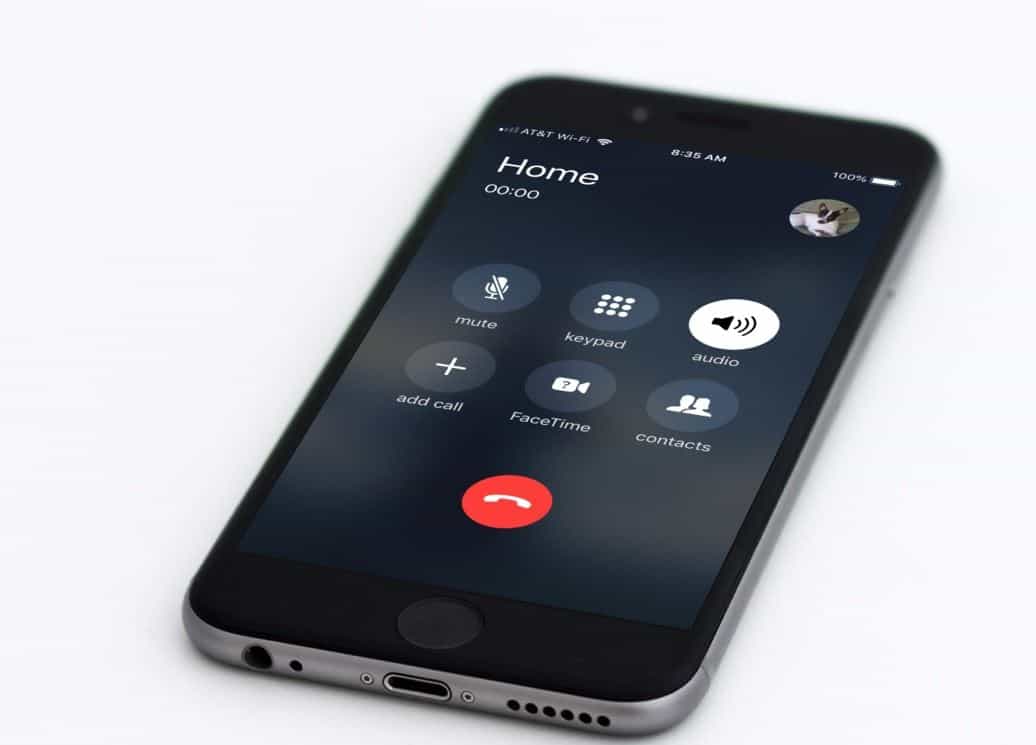
![iPhone slår seg ikke på etter iOS 14-oppdatering? [4 løsninger]](https://oktechmasters.org/wp-content/uploads/2021/09/25142-iphone-wont-turn-on-after-update.jpg)


